Autora:
Charles Brown
Data De La Creació:
2 Febrer 2021
Data D’Actualització:
1 Juliol 2024
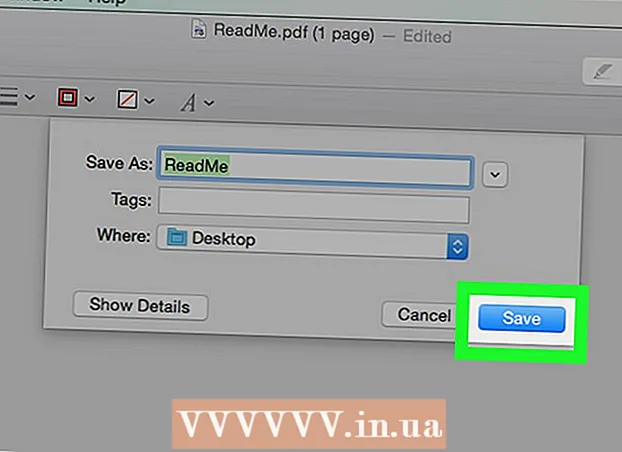
Content
Aquest wikiHow us mostra com retallar parts d’un PDF o combinar diversos fitxers PDF en un sol document mitjançant l’eina de retallada de Windows i Microsoft Word o Previsualització al Mac. El primer mètode és una mica complicat, però funciona bé en diverses plataformes i utilitza programari lliure.
Per trepitjar
Mètode 1 de 2: al Windows
 Obriu un document PDF. Podeu fer-ho amb un programa de lectura de PDF, com ara Adobe Reader.
Obriu un document PDF. Podeu fer-ho amb un programa de lectura de PDF, com ara Adobe Reader. - Si encara no teniu cap aplicació de lector, podeu descarregar Adobe Reader gratuïtament des de get.adobe.com/reader per als sistemes operatius Windows, Mac i Android.
 Obre Inici
Obre Inici  Tipus eina de retall al camp de cerca.
Tipus eina de retall al camp de cerca.- En Windows 7 primer feu clic al camp de cerca.
 fer clic a Eina de retallada. S'obrirà un quadre de diàleg.
fer clic a Eina de retallada. S'obrirà un quadre de diàleg.  fer clic a Retall rectangular al menú desplegable situat al costat de "Novetat.
fer clic a Retall rectangular al menú desplegable situat al costat de "Novetat.- En algunes versions, feu clic primer Mode a la barra de menú del quadre de diàleg.
 Feu clic i arrossegueu el punt de mira sobre la part del PDF que vulgueu conservar. Per exemple, si voleu mantenir la part superior de la pàgina i retallar la part inferior, arrossegueu el punt de mira des de la cantonada superior de la pàgina cap avall fins que hàgiu seleccionat la part que voleu conservar.
Feu clic i arrossegueu el punt de mira sobre la part del PDF que vulgueu conservar. Per exemple, si voleu mantenir la part superior de la pàgina i retallar la part inferior, arrossegueu el punt de mira des de la cantonada superior de la pàgina cap avall fins que hàgiu seleccionat la part que voleu conservar. - Si encara no ha passat això, reduïu la imatge per veure tota la pàgina a la finestra. A Adobe Reader, feu-ho fent clic a Estàtua a la barra de menú i, a continuació, feu clic a Amplia / redueix a continuació, feu clic a Ajusta la pantalla.
- Deixeu anar el botó del ratolí.
 fer clic a Desa el retall com a o la icona en forma de disc morat.
fer clic a Desa el retall com a o la icona en forma de disc morat. Poseu un nom al fitxer i feu clic a Desa.
Poseu un nom al fitxer i feu clic a Desa.- Repetiu aquest procediment per a cada pàgina del PDF que vulgueu afegir al producte final.
 Creeu un document nou al Microsoft Word. Per fer-ho, feu doble clic al botó blau amb un W. després feu doble clic a Document en blanc a la part superior esquerra de la finestra.
Creeu un document nou al Microsoft Word. Per fer-ho, feu doble clic al botó blau amb un W. després feu doble clic a Document en blanc a la part superior esquerra de la finestra.  Feu clic al document.
Feu clic al document. Feu clic a la pestanya Insereix i després Imatge. "Insereix" és una pestanya de la cinta de Word i "Imatge" forma part del grup "Il·lustracions".
Feu clic a la pestanya Insereix i després Imatge. "Insereix" és una pestanya de la cinta de Word i "Imatge" forma part del grup "Il·lustracions".  Seleccioneu les imatges que heu copiat del PDF.
Seleccioneu les imatges que heu copiat del PDF.- Premeu Ctrl per triar diverses imatges alhora.
- Feu doble clic a una de les imatges del document de Word per moure-la o editar-la.
 fer clic a Dossier i Exporta. Aquesta és una pestanya de la cinta de Word i es pot veure "Exportar" a la part inferior del menú emergent.
fer clic a Dossier i Exporta. Aquesta és una pestanya de la cinta de Word i es pot veure "Exportar" a la part inferior del menú emergent.  fer clic a Creeu un document PDF o XPS , i després Creeu PDF o XPS .
fer clic a Creeu un document PDF o XPS , i després Creeu PDF o XPS . Escriviu un nom de fitxer i feu clic a Per publicar . El document de Word amb les imatges retallades es desarà ara com a nou document PDF.
Escriviu un nom de fitxer i feu clic a Per publicar . El document de Word amb les imatges retallades es desarà ara com a nou document PDF.
Mètode 2 de 2: en un Mac
 Obriu un document PDF a l'aplicació Vista prèvia. Per fer-ho, feu doble clic a la icona de vista prèvia blava que sembla dues fotos superposades i, tot seguit, fent clic Dossier " feu clic a la barra de menú i a continuació Obrir..'. al menú desplegable. Seleccioneu un fitxer al quadre de diàleg i feu clic a Obrir.
Obriu un document PDF a l'aplicació Vista prèvia. Per fer-ho, feu doble clic a la icona de vista prèvia blava que sembla dues fotos superposades i, tot seguit, fent clic Dossier " feu clic a la barra de menú i a continuació Obrir..'. al menú desplegable. Seleccioneu un fitxer al quadre de diàleg i feu clic a Obrir. - La previsualització és el visualitzador d’imatges d’Apple, que és una part estàndard de la majoria de versions de Mac OS.
 fer clic a Visualització a la barra d'eines.
fer clic a Visualització a la barra d'eines. fer clic a Pàgina única . Mostra una pàgina completa a la finestra de vista prèvia.
fer clic a Pàgina única . Mostra una pàgina completa a la finestra de vista prèvia.  fer clic a Extres a la barra de menú.
fer clic a Extres a la barra de menú. fer clic a Selecció rectangular al menú desplegable.
fer clic a Selecció rectangular al menú desplegable. Feu clic i arrossegueu el punt de mira sobre la part del PDF que vulgueu conservar. Per exemple, si voleu mantenir la part superior de la pàgina i retallar la part inferior, arrossegueu el punt de mira des de la cantonada superior de la pàgina cap avall fins que hàgiu seleccionat la part que voleu conservar.
Feu clic i arrossegueu el punt de mira sobre la part del PDF que vulgueu conservar. Per exemple, si voleu mantenir la part superior de la pàgina i retallar la part inferior, arrossegueu el punt de mira des de la cantonada superior de la pàgina cap avall fins que hàgiu seleccionat la part que voleu conservar.  Deixeu anar el botó del ratolí. L'àrea seleccionada està envoltada d'un rectangle parpellejant.
Deixeu anar el botó del ratolí. L'àrea seleccionada està envoltada d'un rectangle parpellejant.  fer clic a Extres a la barra de menú.
fer clic a Extres a la barra de menú. fer clic a Cultiu . Es retallarà la part de la pàgina fora de la part seleccionada.
fer clic a Cultiu . Es retallarà la part de la pàgina fora de la part seleccionada.  Repetiu aquest procediment per a cada pàgina que vulgueu retallar.
Repetiu aquest procediment per a cada pàgina que vulgueu retallar. fer clic a Dossier a la barra de menú i després Exporta com a PDF ....
fer clic a Dossier a la barra de menú i després Exporta com a PDF .... fer clic a Desa.
fer clic a Desa.



